Dzisiaj przygotowałam dla Was długo wyczekiwany wpis na temat aplikacji na telefon, których używam do obróbki zdjęć. Bardzo często zadajecie mi pytania jakie filtry stosuję, jak obrabiam zdjęcia itd. Dlatego też przedstawiam Wam moje topowe aplikacje, które są dla mnie niezastąpione. Wszystkie aplikacje w wersji podstawowej są darmowe, ściągnięcie ich nie wymaga od nas żadnego nakładu finansowego. Dopiero, gdy będziemy chcieli rozszerzyć dane funkcje, wtedy trzeba ewentualnie wykupić szerszy pakiet, ale o tym wszystkim przeczytacie przy opisie danej aplikacji. Dwie pierwsze, dotyczą bezpośrednio zdjęć i myślę, że to właśnie one interesują Was najbardziej. Pozostałych aplikacji używam raz na jakiś czas – dotyczą tworzenia kolaży w telefonie, wrzucania napisów na zdjęcie czy dodawania muzyki do filmików. To co, gotowi? Enjoy!
I. VSCO
To aplikacja, którą ściągniemy bezpłatnie, ale podstawowa wersja jest mocno uboga w filtry. Ja na początku wykupiłam wszystkie możliwe, żeby znaleźć te najlepsze. Tym sposobem przedstawiam Wam moje dwa ulubione czyli filtr M5 oraz filtr HB2. W aplikacji możemy dodać do zdjęcia wybrany filtr, a także możemy ręcznie rozjaśnić zdjęcie, wyostrzyć, nadać mu kontrast itd.
Powyżej, po lewej stronie możecie zobaczyć surowe zdjęcie, natomiast po prawej dodany już jest filtr M5. Poniżej natomiast jest to samo, tylko po prawej stronie możecie zobaczyć zdjęcie z filtrem HB2.
To samo przy kolejnym zdjęciu 🙂
Ostatnio słusznie zauważyliście, że często na moich zdjęciach pojawia się tzw. „ziarno”. To właśnie przez tą aplikację dodaje je do zdjęć. Na poniższym zdjęciu został również zastosowany filtr M5.
II. Lightroom CC
Kolejną aplikację odkryłam stosunkowo niedawno. W sumie dopiero na Korfu zaczęłam jej używać i wiecie co… wszystkie pozostałe poszły w odstawkę. Na ten moment, do obróbki zdjęć używam tylko VSCO lub Lightrooma. To w zupełności wystarczy. Jeśli chodzi o aplikację Lightroom, to jest to po prostu zabawa światłem i kolorami. Aplikacja jest w 100% darmowa. W tym przypadku nie musimy robić żadnych dodatkowych zakupów – ale trzeba się zarejestrować. Sama aplikacja jest stosunkowo prosta i przejrzysta. Jedyny minus, to czas, który musimy poświęcić żeby opanować obróbkę. U mnie to była metoda prób i błędów. Sprawdzałam kolory, światło, krzywe itd. W końcu zapamiętałam wszystko i teraz obróbka zdjęcia, to dla mnie chwila.
Powyżej możecie zobaczyć zdjęcie przed (po lewej) oraz zdjęcie po obróbce (po prawej). Jak już wspomniałam sama aplikacja jest łatwa w obsłudze. Na początku mamy panel „light”, w którym bawimy się światłem i krzywymi. Następnie panel „color”, gdzie bawimy się kolorami: sprawiamy, że są mocniej lub mniej nasycone itd. W kolejnym panelu „effects” bardzo lubię funkcję „clarity”, która wyostrza zdjęcie. Na koniec mamy panel „detail”, którego używam bardzo sporadycznie. Oczywiście oprócz tego możemy przyciąć zdjęcie, obrócić czy zastosować automatyczną obróbkę i presety.
Lightroom CC i VSCO (używam ich zamiennie), to moje dwie niezastąpione aplikacje do obróbki zdjęć na Instagram czy Facebooka. Jeśli chodzi o obróbkę zdjęć na bloga, to również używam Lightrooma tylko w wersji pełnej na komputer.
III. Pozostałe aplikacje:
InstaFrame+ służy do tworzenia kolaży w telefonie, w szybki i prosty sposób. Możliwości jest sporo, niektóre, dodatkowe szablony są w wersji płatnej, ale ja nigdy jej nie wykupiłam. Dla mnie najważniejszy jest kolaż z dwóch lub czterech zdjęć, a to obejmuje podstawowa wersja. Tutaj nie potrzebujemy żadnej filozofii 🙂 Ładujemy zdjęcia, które chcemy wrzucić do kolażu, zapisujemy i voila! 🙂 Przy okazji poniższe zdjęcia zostały obrobione w Lightroomie.
Font Candy +, to aplikacja dzięki której dodamy napisy i różne wzorki do zdjęcia.
Hype Type, to aplikacja, o którą często pytacie przy dodawanych przeze mnie Insta Stories. Dzięki niej możemy podłożyć muzykę pod zdjęcie, spowolnić ujęcie i dodać napisy. W tym przypadku jeżeli nie chcemy napisu „Hype Type” na obrobionym filmiku, to trzeba wykupić wersję premium.
Jeżeli macie jeszcze jakieś pytania co do aplikacji, śmiało piszcie!
Do następnego!

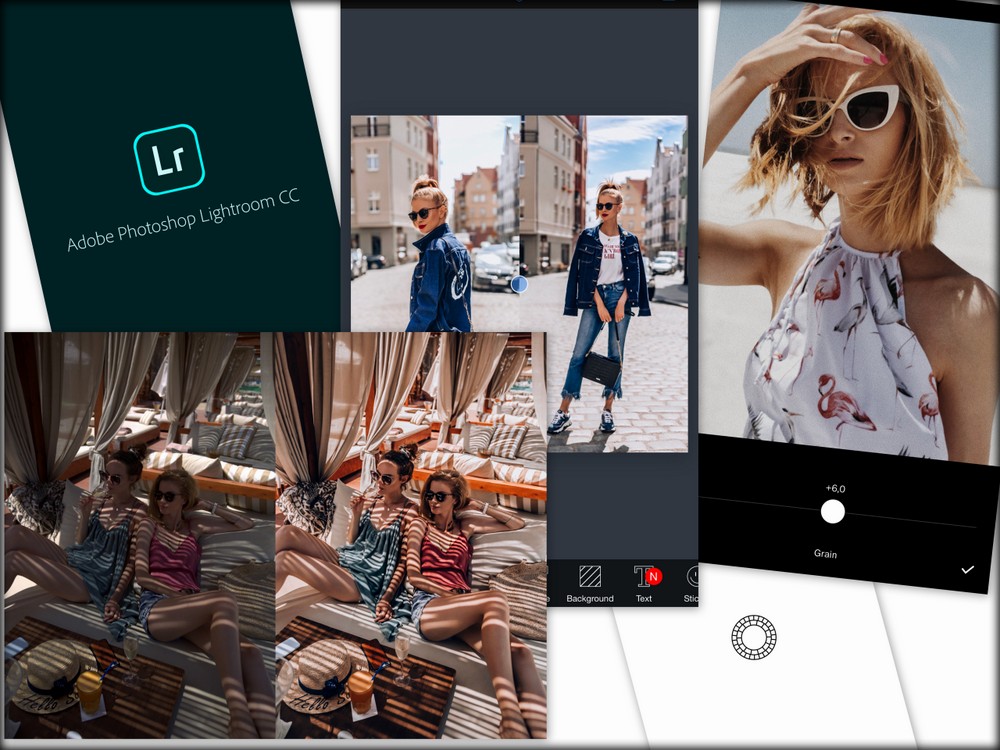
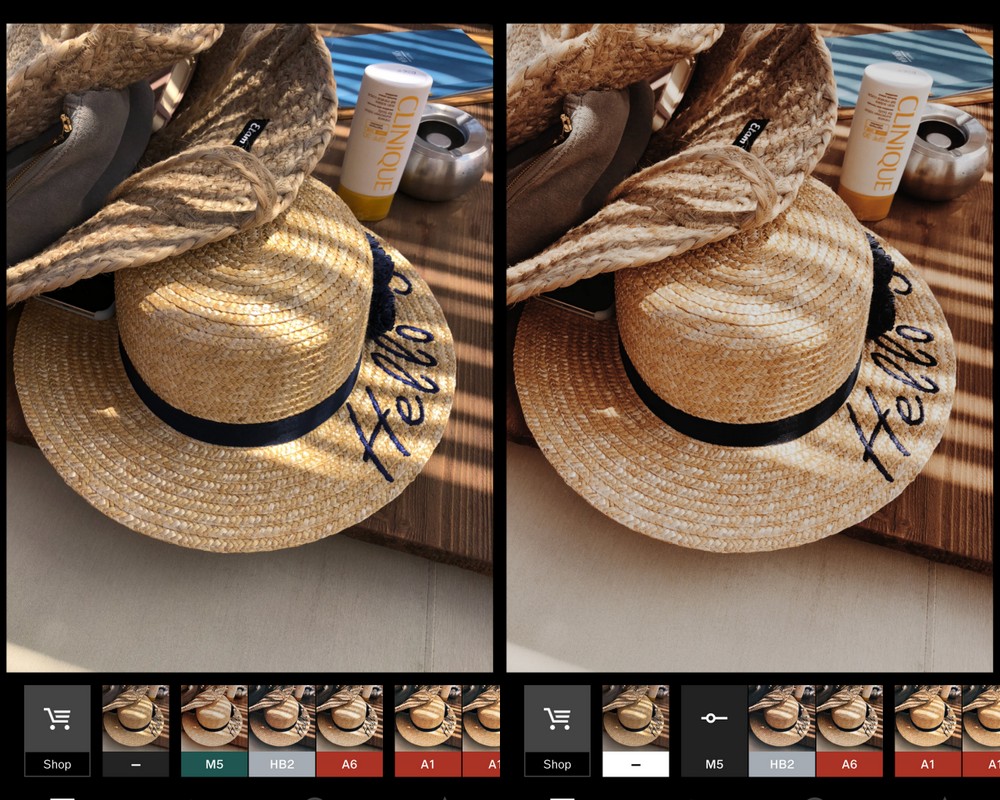
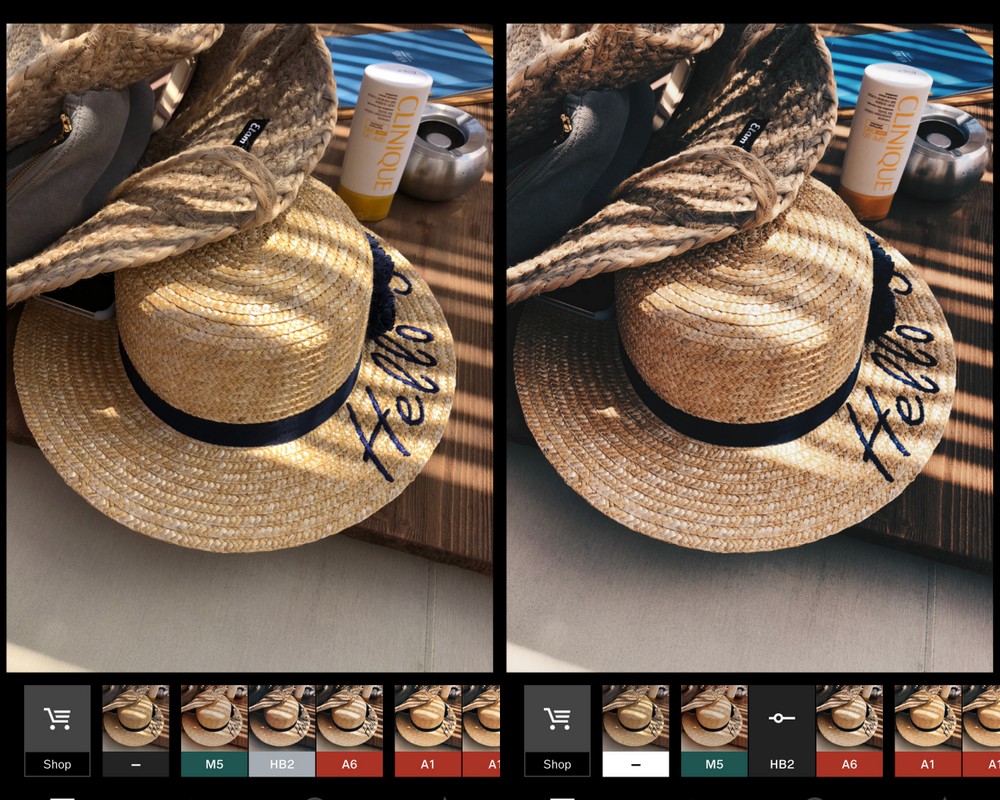
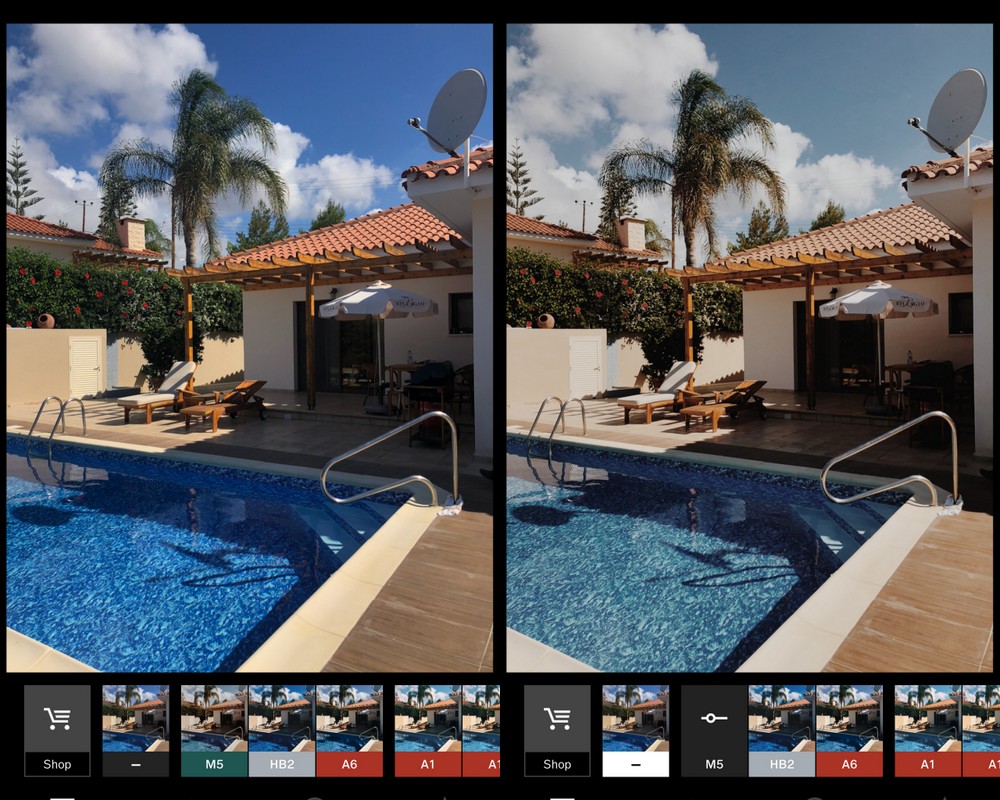
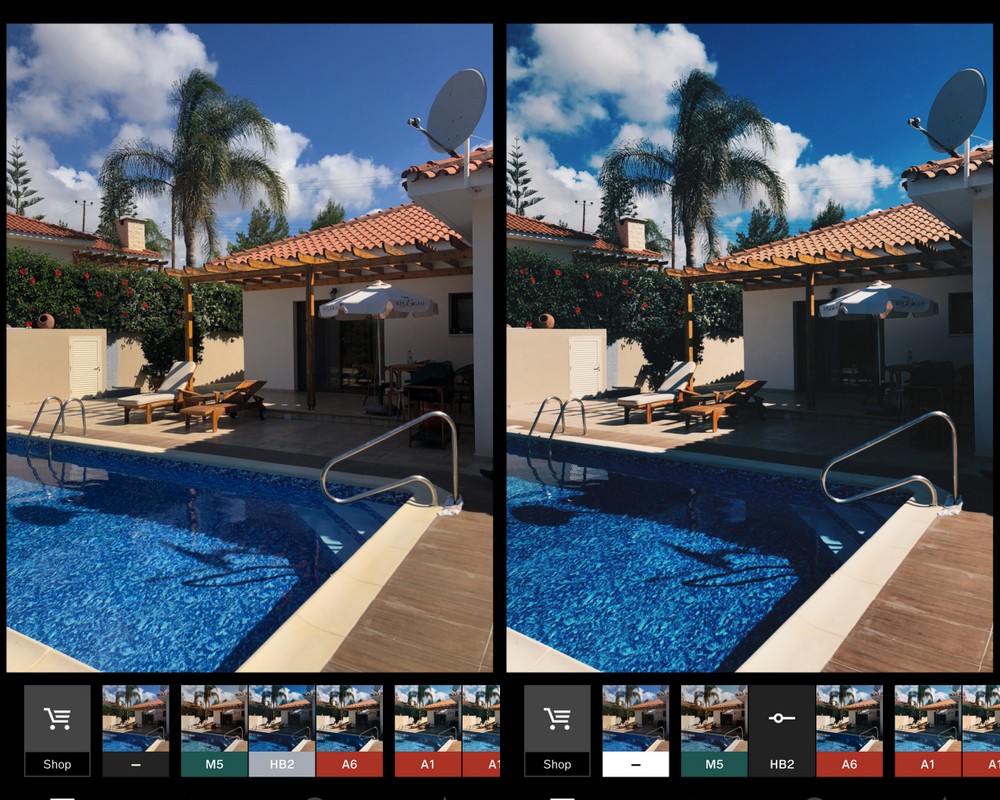


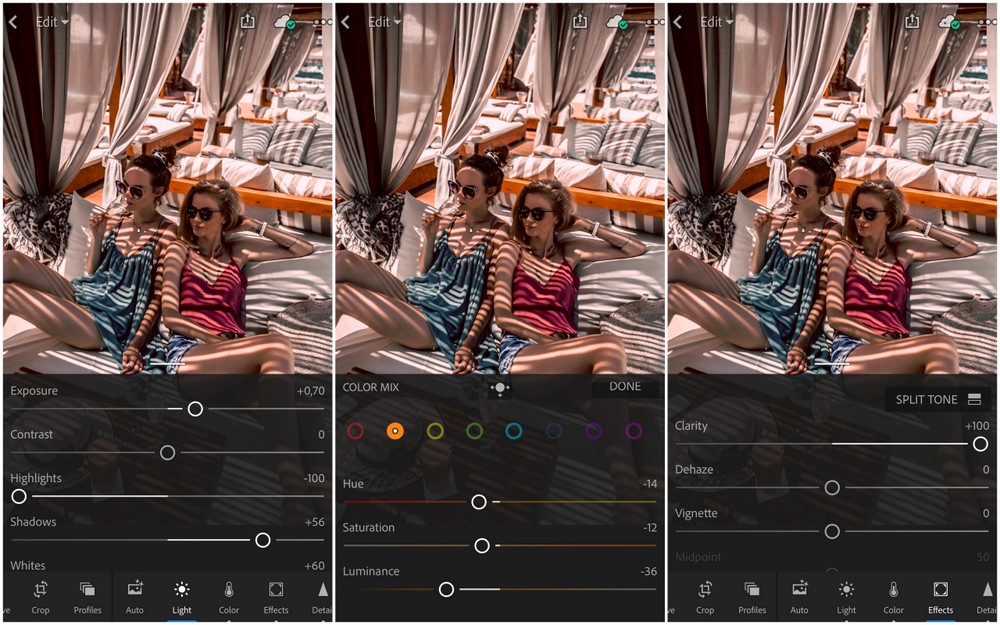

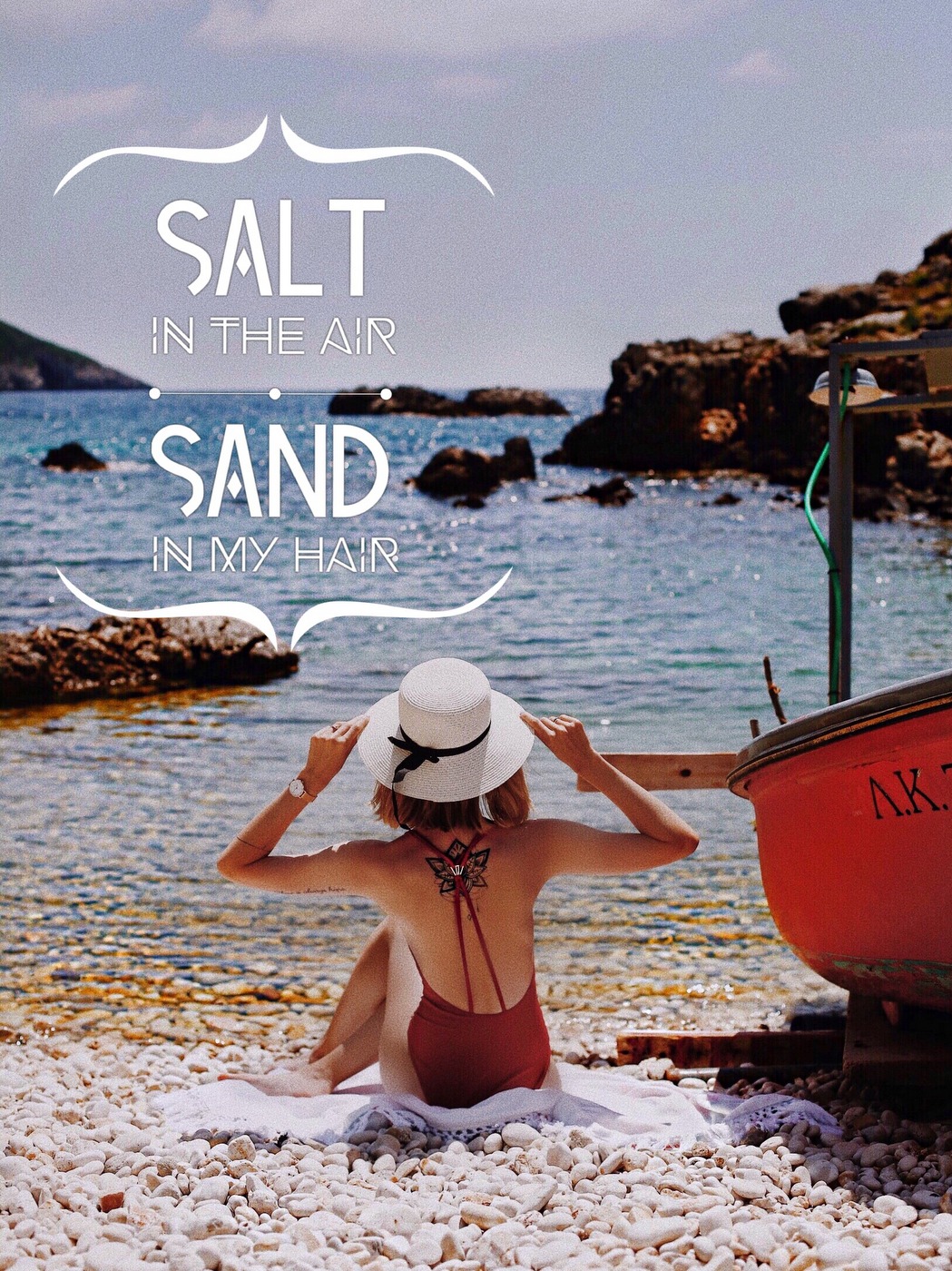
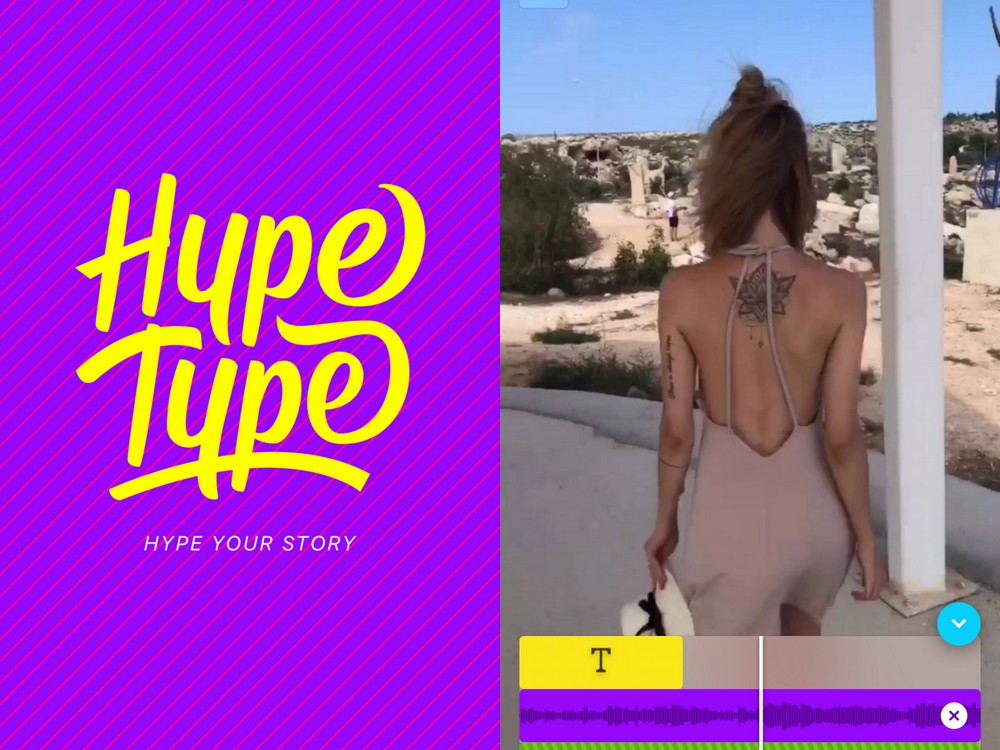




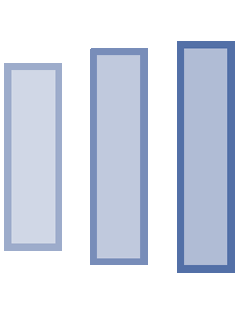
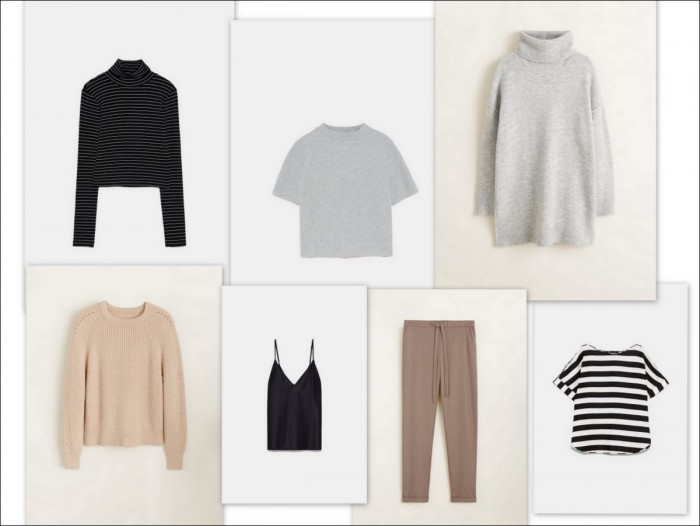


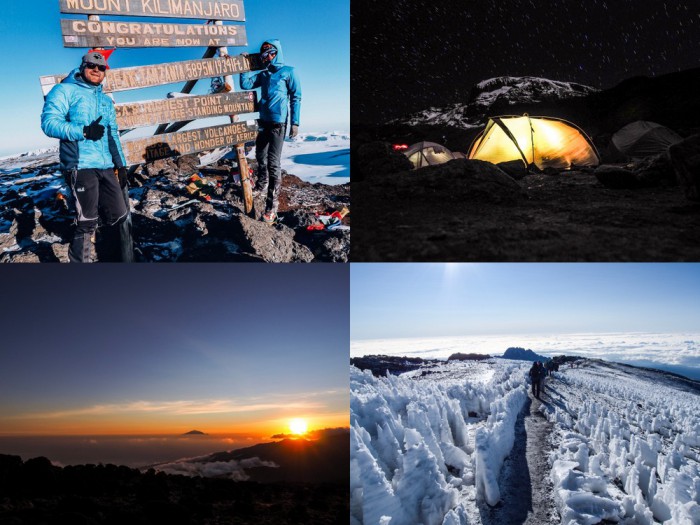

Dzięki, super pomocny wpis
Uwielbiam Lightroom ? muszę wypróbować tą do napisów ?
Love Love Love dzięki Kochana za wpis :*:*:*
Świetny wpis, bardzo przydatny! ??
Extra!! ? uczyć się od Ciebie to sama przyjemność!
Czy pobierając aplikacje ligtroom cc trzeba się zalogować? 🙂
Tak, trzeba się zarejestrować 🙂
Super, bardzo przydatny wpis też lubię się bawić światłem i kolorami więc ściągnę sobie Lightroom 🙂 czy jest dostępny na app store, bo nie mogę znaleźć ?
Tak, oczywiście 🙂 Wystarczy wpisać Adobe Lightroom CC 🙂
W końcu znalazłam, ale jest napisane, że to program tylko na iphona oraz ipada, a ja chciałabym na macbooka. Chociaż z tego co napisałaś Ty również masz wersje na komputer ?
No oczywiście 🙂 Lightroom go głównie program na komputer 🙂
Paulinko, czy Lightroom CC jest rowniez darmowy na Androida czy tylko na iPhony?
Niestety nie wiem 🙁 Ale możesz to sprawdzić w swoim „sklepie” na Androidzie 🙂
Są podstawowe za free, a dodatkowe już płatne, np. M5.
To akurat VSCO 🙂
Uwielbiam Twoje zdjęcia <3
super post, na pewno skorzystam. dzięki!! 🙂
Zapraszam do siebie :*
Paula a nie jest tak, że Lightroom mobile jest darmowy, tylko jeśli mamy wykupiony pakiet w systemie Adobe? Kiedyś próbowałam ściągnąć aplikację i nie działała.
Poprawka, teraz już działa!
Lubię vcso, a Lightroom jakoś mię nie przekonał. Na razie wolę Snapseed i Facetoon.
Hej! Super wpis! Mam tylko pytanie czy zdjęcie przerobione na telefonie nada się później na to aby wrzucić je na bloga ? Nie traci na jakości ? Przerabiasz zdjęcia zrobione wcześniej telefonem czy wrzucasz te zrobione aparatem ? 🙂
To zależy 🙂 To fakt – zdjęcie trochę traci na jakości, dlatego najczęściej obrabiam te z aparatu 🙂
Skąd bluzeczka z flamingami? 🙂
To sukienka z NAOKO ☺️
Też bardzo lubie Lightrooma, ale do VSCO jakoś nie mogę się przekonać. Miałam już kilka podejść, ale chyba zostane tylko przy Lightroomie.
Mogę tylko dodać od siebie, że jest w nim jeszcze opcja kopiowania ustawień więc to bardzo przyspiesza pracę i zdjęcia wyglądaja bardziej spójnie. Wiadomo, że przy każdym trzeba coś najczęściej dostosować, ale ogólne ustawienia mam zazwyczaj zbliżone.
Pozdrawiam!
VSCO mam 🙂
Super post! Fajnie było vy jakbyś wstawila filmik np na insta jak obrabiasz zdjęcie żeby krok po kroku było pokazane co warto zrobić. Miałam te aplikacje ale jakoś mi nie szło? Mam pytanie- często nosisz ubrania,do których nie da się założyć zwykłego stanika. Czy polecasz jakiś konkretny samonosny model??
Ja najczęściej po prostu nie zakładam tego stanika 🙂
Dziękuję! Mega pomocny post!
Dzięki wielkie za dzisiejszy post. Fajnie że dzielisz się warsztatem swojej pracy.
Paula, czy Lightroom na Maca jest darmowy? 🙂 Swoją drogą – bardzo przydatny wpis, naprawdę!
Chyba nie – ja mam wykupiony 🙂
Bardzo pomocny post <3
Lubię vcso, a Lightroom jakoś mię nie przekonał. Na razie wolę Snapseed i Facetoon.
Witaj,ciesze sie,ze trafilam na twego bloga. Jest super ☺Mam kilka zagwozdek,bylabym wdzięczna za wskazowki. Czy te zdjecia ktore ogladamy na Twoim insta sa robione telefonem i obrabiane w vsco? Czy moze wszystkie zdjecia robisz tylko lustrzanka. Po powrocie do domu z sesji obrabiasz wybrane na komputerze, wrzucasz na bloga i te same obrobione traktujesz jeszcze vcsco zanim wrzucisz na insta? Nie moge sobie z tym poradzic,jak to jest?
Baaardzo różnie 🙂 czasami wrzucam zdjęcia z tel, czasami z aparatu. Zgrywam od razu z aparatu na telefon 🙂 Czasami tylko VSCO, czasami lightroom 🙂
Jakim aparatem/telefonem robisz zdjęcia? Wyglądają super nawet bez filtrów ❤
Iphone 8 plus 🙂
Hej. Wpis super jednak nigdzie nie moge sie doczytac jak zapisac zdjecie w galerii telefonu tak aby moc dodawac np na insta. Dziekuje!
Ale w której aplikacji? 🙂 W każdej bez problemu mozna zapisac zdjęcie.
Bardzo dziękuję za wpis i wskazówki! Bardzo przydatny post :). Mam pytanie, bo Twój instagram jest bardzo spójny – obrabiasz zdjęcia z aparatu w lightroomie w komputerze rówież filtrami vsco? Cały czas mam problem z tym, żeby moje zdjęcia wyglądały jednakowo, Twoje są takie piękne!
Tylko Lightroom 🙂